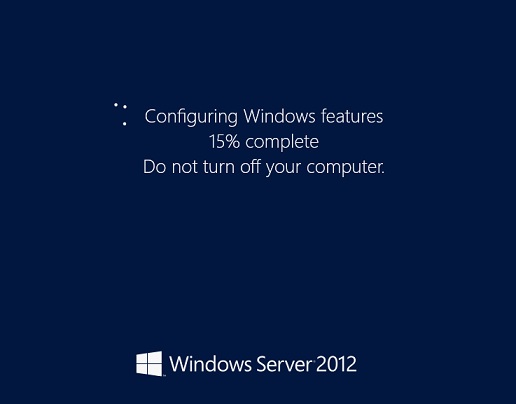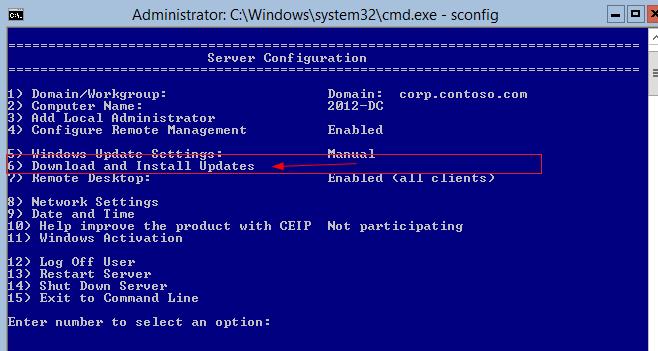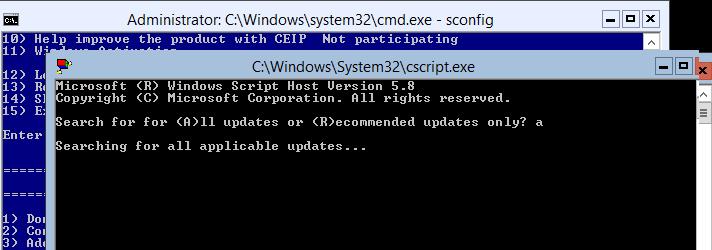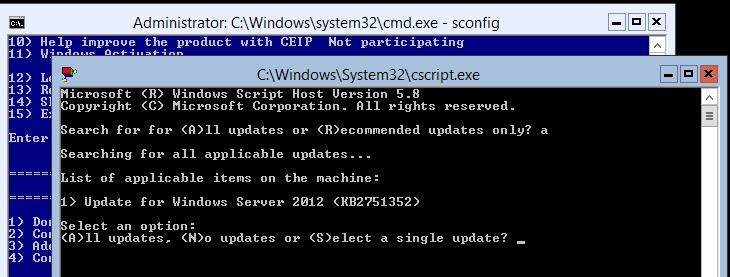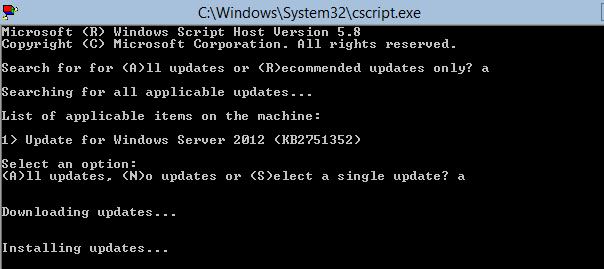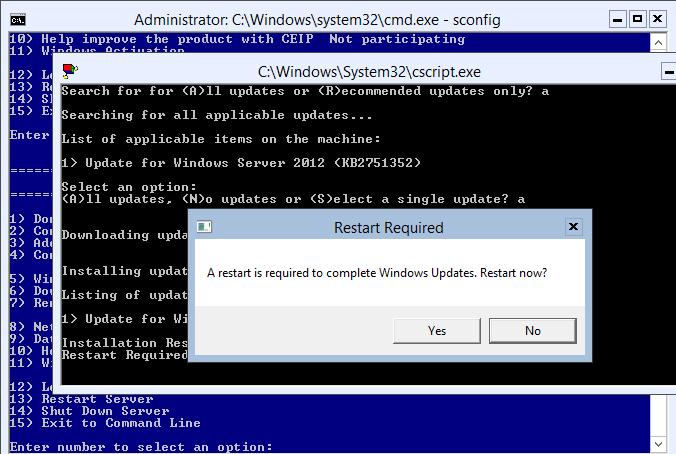- Установка обновлений на Windows 2012 Core
- Управление автоматическим обновлением в Sever Core 2012
- Ручная установка обновлений, полученных с WSUS
- Ручная установка обновлений
- Службы Windows Server Update Services (WSUS) Windows Server Update Services (WSUS)
- Описание роли сервера WSUS WSUS Server role description
- Практическое применение Practical applications
- Новые и измененные функции New and changed functionality
- Использование Windows PowerShell для управления WSUS Using Windows PowerShell to manage WSUS
- Содержание коллекции In this collection
- Установка и обновление Windows Server Windows Server installation and upgrade
- Установка Installation
- Миграция (рекомендуется для Windows Server 2016) Migration (recommended for Windows Server 2016)
- Последовательное обновление ОС кластера Cluster OS Rolling Upgrade
- Преобразование лицензии License Conversion
- Обновление с более ранней версии: Upgrade
- Обновление до Windows Server 2016 Upgrading to Windows Server 2016
- Преобразование лицензии License conversion
- Обновление до Windows Server 2012 R2 Upgrading to Windows Server 2012 R2
- Преобразование лицензии License conversion
- Обновление до Windows Server 2012 Upgrading to Windows Server 2012
- Преобразование лицензии License conversion
- Обновление Windows Server 2008 R2 или Windows Server 2008 Upgrading from Windows Server 2008 R2 or Windows Server 2008
Установка обновлений на Windows 2012 Core
Windows Server Core 2012, как и любой другой продукт Microsoft необходимо поддерживать в актуальном состоянии, вовремя устанавливая обновления безопасности, выпускаемые компанией Microsoft (список последних обновлений и патчей на продукты Microsoft доступен в разделе Обзор обновлений безопасности Microsoft).
Установка обновлений безопасности на Windows Server Core 2012 несколько отличается от оной для графического варианта установки Windows Server 2012 (Full GUI). Естественно основное отличие в том, что в Core режиме отсутствует графические элементы управления, позволяющие настроить и запустить установку обновлений (всплывающий балон в трее, и соответствующий элемент в консоли Server Manager). Конечно, из Core режима можно переключится в графический, установить обновления и удалить GUI (подробно процедура переключений между режимами описана в статье Переключение между графическим и Core режимами в Windows Server 2012), однако это не очень удобно и требует дополнительных затрат времени администратора.
Разберем стандартные способы установки обновлений на Windows Server 2012:
- Автоматическое обновление с сервера Microsoft Windows Update или WSUS (Как настроить сервер обновлений WSUS на Windows Server 2012)– сервер автоматически скачивает и устанавливает обновления с заданного сервера WSUS или центра обновлений Microsoft . Этот вариант в большинстве случаев не приемлем, т.к. установка обновлений на серверах обычно выполняется в заранее запланированное окно обслуживания.
- Ручной запуск установки обновлений, полученных с сервера обновлений (Windows Update или WSUS). В такой конфигурации сервер автоматически скачивает обновления с сервера обновлений, но запуск установки патчей осуществляется вручную администратором (предпочтительный вариант).
- Ручная установка обновлений. Администратор самостоятельно скачивает обновления и вручную устанавливает их на сервере.
Управление автоматическим обновлением в Sever Core 2012
Текущие настройки службы обновлений можно получить с помощью команды:
Включить автоматическую установке обновлений можно с помощью команд:
Отключить автоматическое обновление можно так:
Запустить принудительный поиск доступных обновлений можно с помощью команды:
Если сервер должен установить обновления автоматически, но не перезагружаться, можно отключить автоматическую перезагрузку Windows после установки обновлений.
Ручная установка обновлений, полученных с WSUS
Эта методика установки обновлений на Windows Core 2012 является оптимальной в большинстве случаев: с помощью групповой политики или путем ручной модификации реестра указывается WSUS сервер и задается режим ручного запуска установки обновлений, затем в профилактическое окно администратор сервера вручную стартует установку обновлений. Возникает вопрос: как же запустить установку обновлений, полученных со WSUS сервера, на Windows Core 2012? В этом нам поможет утилита sconfig, входящая в стандартную поставку Windows Core.
Выберите 6 пункт: Download and Install Updates
На вопрос необходимо ли искать все или рекомендованные обновления, выберем все (A).
Система обнаружит и отобразит список обнаруженных обновлений и предложит их установить (все сразу, по одному) или совсем отказаться от их установки.
Если выбрана установка обновлений, систем приступит к закачке и установке обновлений Windows Server Core 2012.
После установки обновлений, система может потребовать перезагрузки.
Ручная установка обновлений
Обновлений на Server Core можно установить и вручную, хотя это и достаточно трудоемкий и в большой степени ручной процесс. Необходимо сначала вручную скачать нужные обновлений с сайта Microsoft Update, распаковать их, скопировать на сервер и вручную последовательно их установить.
Вручную обновление можно установить командой:
В случае необходимости удалить установленное обновление можно так:
Если необходимо узнать, какие обновлений уже установлены, можно вывести их список по методике, описанной в статье Как в Windows вывести список всех установленных обновлений.
Службы Windows Server Update Services (WSUS) Windows Server Update Services (WSUS)
Область применения. Windows Server (Semi-Annual Channel), Windows Server 2019, Windows Server 2016, Windows Server 2012 R2, Windows Server 2012 Applies To: Windows Server (Semi-Annual Channel), Windows Server 2019, Windows Server 2016, Windows Server 2012 R2, Windows Server 2012
Службы Windows Server Update Services (WSUS) позволяют ИТ-администраторам развертывать новейшие обновления продуктов Майкрософт. Windows Server Update Services (WSUS) enables information technology administrators to deploy the latest Microsoft product updates. Службы WSUS позволяют в полной мере управлять процессом распределения обновлений, выпущенных через Центр обновления Майкрософт, среди компьютеров в сети. You can use WSUS to fully manage the distribution of updates that are released through Microsoft Update to computers on your network. В данном разделе представлен обзор этой роли сервера и дополнительные сведения о том, как развертывать и обслуживать WSUS. This topic provides an overview of this server role and more information about how to deploy and maintain WSUS.
Описание роли сервера WSUS WSUS Server role description
Сервер WSUS предоставляет возможности для управления обновлениями и их распространения через консоль управления. A WSUS server provides features that you can use to manage and distribute updates through a management console. Сервер служб WSUS может также быть источником обновлений для других серверов WSUS в организации. A WSUS server can also be the update source for other WSUS servers within the organization. Сервер WSUS, действующий как источник обновлений, называется вышестоящим сервером. The WSUS server that acts as an update source is called an upstream server. В реализации служб WSUS хотя бы один сервер WSUS в сети должен иметь возможность подключаться к Центру обновления Майкрософт для получения информации о доступных обновлениях. In a WSUS implementation, at least one WSUS server on your network must be able to connect to Microsoft Update to get available update information. Учитывая вопросы безопасности и конфигурации сети, администратор может самостоятельно определить количество дополнительных серверов, напрямую подключенных к Центру обновления Майкрософт. As an administrator, you can determine — based on network security and configuration — how many other WSUS servers connect directly to Microsoft Update.
Практическое применение Practical applications
Управление обновлениями — это процесс управления развертыванием и обслуживанием промежуточных выпусков программного обеспечения в рабочей среде. Update management is the process of controlling the deployment and maintenance of interim software releases into production environments. Это помогает поддерживать производительность, преодолевать уязвимости и обеспечивать стабильность рабочей среды. It helps you maintain operational efficiency, overcome security vulnerabilities, and maintain the stability of your production environment. Если организация не может устанавливать и поддерживать известный уровень доверия в своих операционных системах и прикладном программном обеспечении, то у нее может появиться ряд уязвимостей, что в случае взлома способно привести к потере дохода и интеллектуальной собственности. If your organization cannot determine and maintain a known level of trust within its operating systems and application software, it might have a number of security vulnerabilities that, if exploited, could lead to a loss of revenue and intellectual property. Чтобы минимизировать данную угрозу, необходимо правильно настроить системы, использовать последние версии программного обеспечения и установить рекомендуемые обновления ПО. Minimizing this threat requires you to have properly configured systems, use the latest software, and install the recommended software updates.
Основными сценариями, в которых WSUS повышает эффективность вашего бизнеса, являются: The core scenarios where WSUS adds value to your business are:
Централизованное управление обновлениями Centralized update management
Автоматизация управления обновлениями Update management automation
Новые и измененные функции New and changed functionality
Обновление с любой версии Windows Server, поддерживающей WSUS 3.2, до Windows Server 2012 R2 требует предварительного удаления WSUS 3.2. Upgrade from any version of Windows Server that supports WSUS 3.2 to Windows Server 2012 R2 requires that you first uninstall WSUS 3.2.
В Windows Server 2012 обновление с любой версии Windows Server с установленными службами WSUS 3.2 блокируется в процессе установки, если будет обнаружена служба WSUS 3.2. In Windows Server 2012, upgrading from any version of Windows Server with WSUS 3.2 installed is blocked during the installation process if WSUS 3.2 is detected. В этом случае вам будет предложено сначала удалить службы обновления Windows Server, а затем повторно обновить сервер. In that case, you will be prompted to first uninstall Windows Server Update Services prior to upgrading your server.
Но после изменений, внесенных в текущем выпуске Windows Server и Windows Server 2012 R2, установка не блокируется при обновлении с любой версии Windows Server и WSUS 3.2. However, because of changes in this release of Windows Server and Windows Server 2012 R2, when upgrading from any version of Windows Server and WSUS 3.2, the installation is not blocked. Если перед выполнением обновления Windows Server или Windows Server 2012 R2 не будут удалены службы WSUS 3.2, то задачи WSUS после установки будут завершаться ошибкой. Failure to uninstall WSUS 3.2 prior to performing a Windows Server 2012 R2 upgrade will cause the post installation tasks for WSUS in Windows Server 2012 R2 to fail. Известен только один метод решения такой проблемы — отформатировать жесткий диск и повторно установить Windows Server. In this case, the only known corrective measure is to format the hard drive and reinstall Windows Server.
Службы Windows Server Update Services представляют собой встроенную роль сервера со следующими дополнительными возможностями. Windows Server Update Services is a built-in server role that includes the following enhancements:
Может быть добавлена и удалена с помощью диспетчера серверов Can be added and removed by using the Server Manager
Включает командлеты Windows PowerShell для управления наиболее важными задачами администрирования в службах WSUS Includes Windows PowerShell cmdlets to manage the most important administrative tasks in WSUS
Добавляет возможность использования хэширования SHA256 для дополнительной безопасности Adds SHA256 hash capability for additional security
Обеспечивает разделение клиента и сервера, благодаря чему версии агента Центра обновления Windows (WUA) могут поставляться независимо от WSUS Provides client and server separation: versions of the Windows Update Agent (WUA) can ship independently of WSUS
Использование Windows PowerShell для управления WSUS Using Windows PowerShell to manage WSUS
Системным администраторам для автоматизации работы необходим охват с помощью автоматизации командной строки. For system administrators to automate their operations, they need coverage through command-line automation. Основной целью является облегчение администрирования WSUS, позволяя системным администраторам автоматизировать их ежедневный труд. The main goal is to facilitate WSUS administration by allowing system administrators to automate their day-to-day operations.
Какой эффект дает это изменение? What value does this change add?
Пропуская основные операции WSUS через Windows PowerShell, системные администраторы могут увеличить продуктивность, уменьшить время на изучение новых инструментов, а также снизить количество ошибок из-за неоправданных ожиданий, ставших результатом отсутствия согласованности простых операций. By exposing core WSUS operations through Windows PowerShell, system administrators can increase productivity, reduce the learning curve for new tools, and reduce errors due to failed expectations resulting from a lack of consistency across similar operations.
Что работает иначе? What works differently?
В более ранних версиях операционной системы Windows Server отсутствовали командлеты Windows PowerShell, а автоматизация управления обновлениями была затруднительным делом. In earlier versions of the Windows Server operating system, there were no Windows PowerShell cmdlets, and update management automation was challenging. Командлеты Windows PowerShell для операций WSUS дают дополнительную гибкость и быстроту системному администратору. The Windows PowerShell cmdlets for WSUS operations add flexibility and agility for the system administrator.
Содержание коллекции In this collection
В эту коллекцию включены следующие руководства по планированию, развертыванию и администрированию служб WSUS. The following guides for planning, deploying, and managing WSUS are in this collection:
Установка и обновление Windows Server Windows Server installation and upgrade
Применяется к: Windows Server 2016, Windows Server 2012 R2, Windows Server 2012, Windows Server 2008 R2, Windows Server 2008 Applies to: Windows Server 2016, Windows Server 2012 R2, Windows Server 2012, Windows Server 2008 R2, Windows Server 2008
Расширенная поддержка Windows Server 2008 R2 и Windows Server 2008 закончится в январе 2020 года. Extended support for Windows Server 2008 R2 and Windows Server 2008 ends in January 2020. Узнайте больше о вариантах обновления. Learn about your upgrade options.
Пришло время перейти на более новую версию Windows Server? Is it time to move to a newer version of Windows Server? В зависимости от того, какая операционная система сейчас установлена на вашем компьютере, у вас есть множество вариантов. Depending on what you are running now, you have lots of options to get there.
Установка Installation
Если вы хотите перейти на более новую версию Windows Server на том же оборудовании, единственным способом, который всегда работает, является чистая установка. То есть вы просто устанавливаете более новую операционную систему поверх старой на имеющемся у вас оборудовании, удаляя таким образом предыдущую операционную систему. If you want to move to a newer version of Windows Server on the same hardware, one way that always works is a clean installation, where you just install the newer operating system directly over the old one on the same hardware, thus deleting the previous operating system. Это самый простой способ, но для начала вам необходимо создать резервную копию данных и запланировать переустановку приложений. That is the simplest way, but you will need to back up your data first and plan to reinstall your applications. Существует несколько факторов, которые следует учитывать, например, требования к системе. Поэтому обязательно проверьте данные по Windows Server 2016, Windows Server 2012 R2 и Windows Server 2012. There are a few things to be aware of, such as system requirements, so be sure to check the details for Windows Server 2016, Windows Server 2012 R2, and Windows Server 2012.
При переходе с любой предварительной версии (например, Windows Server 2016 Technical Preview) на выпущенную версию (Windows Server 2016) всегда требуется чистая установка. Moving from any pre-release version (such as Windows Server 2016 Technical Preview) to the released version (Windows Server 2016) always requires a clean installation.
Миграция (рекомендуется для Windows Server 2016) Migration (recommended for Windows Server 2016)
Документация по миграции Windows Server помогает перенести одну роль или компонент за раз с исходного компьютера, работающего под управлением Windows Server, на другой целевой компьютер, работающий под управлением Windows Server такой же или более новой версии. Windows Server migration documentation helps you migrate one role or feature at a time from a source computer that is running Windows Server to another destination computer that is running Windows Server, either the same or a newer version. Для этих целей миграция определяется как перемещение одной роли или компонента и его данных на другой компьютер без обновления компонентов на том же компьютере. For these purposes, migration is defined as moving one role or feature and its data to a different computer, not upgrading the feature on the same computer. Это рекомендуемый способ, при котором перемещаются существующие рабочая нагрузка и данные на более новую версию Windows Server. This is the recommended manner in which to move your existing workload and data to a more recent version of Windows Server. Чтобы начать работу, проверьте матрицу миграции и обновления роли сервера для Windows Server. To get started, check the server role upgrade and migration matrix for Windows Server.
Последовательное обновление ОС кластера Cluster OS Rolling Upgrade
Новая функция в Windows Server 2016, которая позволяет администратору обновлять ОС узлов кластера с Windows Server 2012 R2 до Windows Server 2016, не останавливая рабочие нагрузки Hyper-V или масштабируемого файлового сервера. Cluster OS Rolling Upgrade is a new feature in Windows Server 2016 that enables an administrator to upgrade the operating system of the cluster nodes from Windows Server 2012 R2 to Windows Server 2016 without stopping the Hyper-V or the Scale-Out File Server workloads. Эта функция позволяет избежать простоя, который может нарушать соглашения об уровне обслуживания. This feature allows you to avoid downtime which could impact Service Level Agreements. Подробнее эта новая функция рассматривается в статье Последовательное обновление ОС кластера. This new feature is discussed in more detail at Cluster operating system rolling upgrade.
Преобразование лицензии License Conversion
Для некоторых версий ОС можно перейти с определенного выпуска версии на другой выпуск той же версии за один шаг с помощью простой команды и соответствующего лицензионного ключа. In some operating system releases, you can convert a particular edition of the release to another edition of the same release in a single step with a simple command and the appropriate license key. Это называется преобразованием лицензии. This is called license conversion. Например, если ваш сервер работает под управлением Windows Server 2016 Standard, вы можете преобразовать его в Windows Server 2016 Datacenter. For example, if your server is running Windows Server 2016 Standard, you can convert it to Windows Server 2016 Datacenter. В некоторых выпусках Windows Server можно также свободно выбирать переход на оригинальную версию, версию с корпоративным лицензированием и розничную версию с помощью той же команды и соответствующего ключа. In some releases of Windows Server, you can also freely convert among OEM, volume-licensed, and retail versions with the same command and the appropriate key.
Обновление с более ранней версии: Upgrade
Если вы хотите сохранить существующее оборудование и все роли сервера, которые вы настроили, без сжатия сервера, обновление с более ранней версии является подходящим вариантом, и для этого существует множество способов. If you want to keep the same hardware and all the server roles you have set up without flattening the server, upgrading is an option—and there are lots of ways to do it. При классическом обновлении вы переходите с более старой операционной системы на более новую, сохраняя свои параметры, роли сервера и данные. In the classic upgrade, you go from an older operating system to a newer one, keeping your settings, server roles, and data intact. Например, если сервер работает под управлением Windows Server 2012 R2, его можно обновить до Windows Server 2016. For example, if your server is running Windows Server 2012 R2, you can upgrade it to Windows Server 2016. Однако не каждая устаревшая операционная система позволяет перейти на любую новую ОС. However, not every older operating system has a pathway to every newer one.
Обновление лучше всего работает на виртуальных машинах, где для успешного обновления не нужны специальные драйверы оборудования OEM. Upgrade works best in virtual machines where specific OEM hardware drivers are not needed for a successful upgrade.
Вы можете провести обновление с ознакомительной версии операционной системы на розничную, с более старой розничной версии на более новую или, в некоторых случаях, с корпоративного выпуска ОС на обычный. You can upgrade from an evaluation version of the operating system to a retail version, from an older retail version to a newer version, or, in some cases, from a volume-licensed edition of the operating system to an ordinary retail edition.
Прежде чем начать обновление, изучите таблицы на этой странице, чтобы узнать, как перейти с имеющейся у вас ОС на более новую. Before you get started with an upgrade, have a look at the tables on this page to see how to get from where you are to where you want to be.
Дополнительные сведения о различиях между вариантами установки, доступными для Windows Server 2016 Technical Preview, включая компоненты, устанавливаемые в каждом случае, и параметры управления, доступные после установки, приведены на странице Документация по Windows Server. For information about the differences between the installation options available for Windows Server 2016 Technical Preview, including the features that are installed with each option and the management options available after installation, see Windows Server 2016.
При миграции или обновлении до любой версии Windows Server следует просмотреть и понять политику сроков поддержки и период времени для этой версии и плана соответственно. Whenever you migrate or upgrade to any version of Windows Server, you should review and understand the support lifecycle policy and timeframe for that version and plan accordingly. Вы можете найти информацию о сроках для определенного выпуска Windows Server, который вас интересуют. You can search for the lifecycle information for the particular Windows Server release that you are interested in.
Обновление до Windows Server 2016 Upgrading to Windows Server 2016
Дополнительные сведения, в том числе важные замечания и ограничения, относящиеся к обновлению, преобразованию лицензий между выпусками Windows Server 2016 и преобразованию ознакомительных выпусков на розничные, приведены в разделе Параметры обновления и преобразования для Windows Server2016. For details, including important caveats and limitations on upgrade, license conversion between editions of Windows Server 2016, and conversion of evaluation editions to retail, see Supported Upgrade Paths for Windows Server 2016.
Примечание. Обновления, переключающиеся с установки основных серверных компонентов на режим «Сервер с рабочим столом» (или наоборот), не поддерживаются. Note: Upgrades that switch from a Server Core installation to a Server with a Desktop installation (or vice versa) are not supported. Если более старая операционная система, которую вы обновляете или преобразовываете, является установкой Server Core, результатом по-прежнему будет установка Server Core более новой операционной системы. If the older operating system you are upgrading or converting is a Server Core installation, the result will still be a Server Core installation of the newer operating system.
Ниже приведена краткая справочная таблица поддерживаемых путей обновления более старых розничных выпусков Windows Server до розничных выпусков Windows Server 2016. Quick reference table of supported upgrade paths from older Windows Server retail editions to Windows Server 2016 retail editions:
| Если вы используете эти версии и выпуски: If you are running these versions and editions: | Доступно обновление до этих версий и выпусков: You can upgrade to these versions and editions: |
|---|---|
| Windows Server 2012 Standard Windows Server 2012 Standard | Windows Server 2016 Standard или Datacenter Windows Server 2016 Standard or Datacenter |
| Windows Server 2012 Datacenter Windows Server 2012 Datacenter | Windows Server 2016 Datacenter Windows Server 2016 Datacenter |
| Windows Server 2012 R2 Standard Windows Server 2012 R2 Standard | Windows Server 2016 Standard или Datacenter Windows Server 2016 Standard or Datacenter |
| Windows Server 2012 R2 Datacenter Windows Server 2012 R2 Datacenter | Windows Server 2016 Datacenter Windows Server 2016 Datacenter |
| Hyper-V Server 2012 R2 Hyper-V Server 2012 R2 | Hyper-V Server 2016 (с использованием функции последовательного обновления ОС кластера) Hyper-V Server 2016 (using Cluster OS Rolling Upgrade feature) |
| Windows Server 2012 R2 Essentials Windows Server 2012 R2 Essentials | Windows Server 2016 Essentials Windows Server 2016 Essentials |
| Windows Storage Server 2012 Standard Windows Storage Server 2012 Standard | Windows Storage Server 2016 Standard Windows Storage Server 2016 Standard |
| Windows Storage Server 2012 Workgroup Windows Storage Server 2012 Workgroup | Windows Storage Server 2016 Workgroup Windows Storage Server 2016 Workgroup |
| Windows Storage Server 2012 R2 Standard Windows Storage Server 2012 R2 Standard | Windows Storage Server 2016 Standard Windows Storage Server 2016 Standard |
| Windows Storage Server 2012 R2 Workgroup Windows Storage Server 2012 R2 Workgroup | Windows Storage Server 2016 Workgroup Windows Storage Server 2016 Workgroup |
Преобразование лицензии License conversion
Вы можете перейти с Windows Server 2016 Standard (розничная версия) на Windows Server 2016 Datacenter (розничная версия). You can convert Windows Server 2016 Standard (retail) to Windows Server 2016 Datacenter (retail).
Вы можете перейти с Windows Server 2016 Essentials (розничная версия) на Windows Server 2016 Standard (розничная версия). You can convert Windows Server 2016 Essentials (retail) to Windows Server 2016 Standard (retail).
Вы можете перейти с ознакомительной версии Windows Server 2016 Standard, Windows Server 2016 Standard (розничная версия) либо Datacenter (розничная версия). You can convert the evaluation version of Windows Server 2016 Standard to either Windows Server 2016 Standard (retail) or Datacenter (retail).
Вы можете перейти с ознакомительной версии Windows Server 2016 Datacenter на Windows Server 2016 Datacenter (розничная версия). You can convert the evaluation version of Windows Server 2016 Datacenter to Windows Server 2016 Datacenter (retail).
Обновление до Windows Server 2012 R2 Upgrading to Windows Server 2012 R2
Дополнительные сведения, в том числе важные замечания и ограничения, относящиеся к обновлению, преобразованию лицензий между выпусками Windows Server 2012 R2 и преобразованию ознакомительных выпусков на розничные, приведены в разделе Upgrade Options for Windows Server 2012 R2 (Варианты обновления Windows Server 2012 R2). For details, including important caveats and limitations on upgrade, license conversion between editions of Windows Server 2012 R2, and conversion of evaluation editions to retail, see Upgrade Options for Windows Server 2012 R2.
Ниже приведена краткая справочная таблица поддерживаемых путей обновления более старых розничных выпусков Windows Server до розничных выпусков Windows Server 2012 R2. Quick reference table of supported upgrade paths from older Windows Server retail editions to Windows Server 2012 R2 retail editions:
| Используемая версия If you are running: | Доступно обновление до следующих выпусков You can upgrade to these editions: |
|---|---|
| Windows Server 2008 R2 Datacenter с пакетом обновления 1 (SP1) Windows Server 2008 R2 Datacenter with SP1 | Windows Server 2012 R2 Datacenter Windows Server 2012 R2 Datacenter |
| Windows Server 2008 R2 Enterprise с пакетом обновления 1 (SP1) Windows Server 2008 R2 Enterprise with SP1 | Windows Server 2012 R2 Standard или Windows Server 2012 R2 Datacenter Windows Server 2012 R2 Standard or Windows Server 2012 R2 Datacenter |
| Windows Server 2008 R2 Standard с пакетом обновления 1 (SP1) Windows Server 2008 R2 Standard with SP1 | Windows Server 2012 R2 Standard или Windows Server 2012 R2 Datacenter Windows Server 2012 R2 Standard or Windows Server 2012 R2 Datacenter |
| Windows Web Server 2008 R2 с пакетом обновления 1 (SP1) Windows Web Server 2008 R2 with SP1 | Windows Server 2012 R2 Standard Windows Server 2012 R2 Standard |
| Windows Server 2012 Datacenter Windows Server 2012 Datacenter | Windows Server 2012 R2 Datacenter Windows Server 2012 R2 Datacenter |
| Windows Server 2012 Standard Windows Server 2012 Standard | Windows Server 2012 R2 Standard или Windows Server 2012 R2 Datacenter Windows Server 2012 R2 Standard or Windows Server 2012 R2 Datacenter |
| Hyper-V Server 2012 Hyper-V Server 2012 | Hyper-V Server 2012 R2 Hyper-V Server 2012 R2 |
Преобразование лицензии License conversion
Вы можете перейти с Windows Server 2012 Standard (розничная версия) на Windows Server 2012 Datacenter (розничная версия). You can convert Windows Server 2012 Standard (retail) to Windows Server 2012 Datacenter (retail).
Вы можете перейти с Windows Server 2012 Essentials (розничная версия) на Windows Server 2012 Standard (розничная версия). You can convert Windows Server 2012 Essentials (retail) to Windows Server 2012 Standard (retail).
Вы можете перейти с ознакомительной версии Windows Server 2012 Standard на Windows Server 2012 Standard (розничная версия) либо Windows Server 2012 Datacenter (розничная версия). You can convert the evaluation version of Windows Server 2012 Standard to either Windows Server 2012 Standard (retail) or Datacenter (retail).
Обновление до Windows Server 2012 Upgrading to Windows Server 2012
Дополнительные сведения, в том числе важные замечания и ограничения, относящиеся к обновлению и преобразованию ознакомительных версий в розничные, приведены в разделе Evaluation Versions and Upgrade Options for Windows Server 2012 (Ознакомительные версии и варианты обновления Windows Server 2012). For details, including important caveats and limitations on upgrade, and conversion of evaluation editions to retail, see Evaluation Versions and Upgrade Options for Windows Server 2012.
Ниже приведена краткая справочная таблица поддерживаемых путей обновления более старых розничных выпусков Windows Server до розничных выпусков Windows Server 2012. Quick reference table of supported upgrade paths from older Windows Server retail editions to Windows Server 2012 retail editions:
| Используемая версия If you are running: | Доступно обновление до следующих выпусков You can upgrade to these editions: |
|---|---|
| Windows Server 2008 Standard с SP2 или Windows Server 2008 Enterprise с SP2 Windows Server 2008 Standard with SP2 or Windows Server 2008 Enterprise with SP2 | Windows Server 2012 Standard, Windows Server 2012 Datacenter Windows Server 2012 Standard, Windows Server 2012 Datacenter |
| Windows Server 2008 Datacenter с пакетом обновления 2 (SP2) Windows Server 2008 Datacenter with SP2 | Windows Server 2012 Datacenter Windows Server 2012 Datacenter |
| Windows Web Server 2008 Windows Web Server 2008 | Windows Server 2012 Standard Windows Server 2012 Standard |
| Windows Server 2008 R2 Standard с пакетом обновления 1 (SP1) или Windows Server 2008 R2 Enterprise с пакетом обновления 1 (SP1) Windows Server 2008 R2 Standard with SP1 or Windows Server 2008 R2 Enterprise with SP1 | Windows Server 2012 Standard, Windows Server 2012 Datacenter Windows Server 2012 Standard, Windows Server 2012 Datacenter |
| Windows Server 2008 R2 Datacenter с пакетом обновления 1 (SP1) Windows Server 2008 R2 Datacenter with SP1 | Windows Server 2012 Datacenter Windows Server 2012 Datacenter |
| Windows Web Server 2008 R2 Windows Web Server 2008 R2 | Windows Server 2012 Standard Windows Server 2012 Standard |
Преобразование лицензии License conversion
Вы можете перейти с Windows Server 2012 Standard (розничная версия) на Windows Server 2012 Datacenter (розничная версия). You can convert Windows Server 2012 Standard (retail) to Windows Server 2012 Datacenter (retail).
Вы можете перейти с Windows Server 2012 Essentials (розничная версия) на Windows Server 2012 Standard (розничная версия). You can convert Windows Server 2012 Essentials (retail) to Windows Server 2012 Standard (retail).
Вы можете перейти с ознакомительной версии Windows Server 2012 Standard на Windows Server 2012 Standard (розничная версия) либо Windows Server 2012 Datacenter (розничная версия). You can convert the evaluation version of Windows Server 2012 Standard to either Windows Server 2012 Standard (retail) or Datacenter (retail).
Обновление Windows Server 2008 R2 или Windows Server 2008 Upgrading from Windows Server 2008 R2 or Windows Server 2008
Как описано в разделе Обновление Windows Server 2008 и Windows Server 2008 R2, расширенная поддержка Windows Server 2008 R2 и Windows Server 2008 заканчивается в январе 2020 года. As described in Upgrade Windows Server 2008 and Windows Server 2008 R2, the extended support for Windows Server 2008 R2/Windows Server 2008 ends in January of 2020. Чтобы обеспечить отсутствие перерывов в поддержке, необходимо выполнить обновление до поддерживаемой версии Windows Server или осуществить повторное размещение в Azure, перейдя на специализированные виртуальные машины Windows Server 2008 R2. To ensure no gap in support, you need to upgrade to a supported version of Windows Server, or rehost in Azure by moving to specialized Windows Server 2008 R2 VMs. Ознакомьтесь с руководством по миграции для Windows Server, чтобы получить сведения и рекомендации по планированию миграции или обновления. Check out the Migration Guide for Windows Server for information and considerations for planning your migration/upgrade.
Для локальных серверов не предусмотрен прямой путь обновления Windows Server 2008 R2 до Windows Server 2016 или более поздней версии. For on-premises servers, there is no direct upgrade path from Windows Server 2008 R2 to Windows Server 2016 or later. Вместо этого сначала обновите их до Windows Server 2012 R2, а затем — до Windows Server 2016. Instead, upgrade first to Windows Server 2012 R2, and then upgrade to Windows Server 2016.
При планировании обновления учитывайте приведенные ниже рекомендации по промежуточному шагу обновления до Windows Server 2012 R2. As you are planning your upgrade, be aware of the following guidelines for the middle step of upgrading to Windows Server 2012 R2.
Невозможно выполнить обновление на месте 32-разрядной архитектуры до 64-разрядной архитектуры или сборки одного типа до сборки другого типа (например, сборки fre до chk). You can’t do an in-place upgrade from a 32-bit to 64-bit architectures or from one build type to another (fre to chk, for example).
Обновление на месте поддерживаются только для того же языка. In-place upgrades are only supported in the same language. Невозможно выполнить обновление с одного языка на другой. You can’t upgrade from one language to another.
Невозможно перейти с Windows Server 2008 с установленными основными серверными компонентами на Windows Server 2012 R2 с графическим пользовательским интерфейсом сервера (Windows Server с возможностями рабочего стола). You can’t migrate from a Windows Server 2008 server core installation to Windows Server 2012 R2 with the Server GUI (called «Server with Full Desktop» in Windows Server). Вы можете перейти с обновленной установки основных серверных компонентов на сервер с возможностями рабочего стола, но только в Windows Server 2012 R2. You can switch your upgraded server core installation to Server with Full Desktop, but only on Windows Server 2012 R2. Windows Server 2016 и более поздние версии не поддерживают переход с установки основных серверных компонентов на сервер с возможностями рабочего стола, поэтому его нужно выполнить перед обновлением до Windows Server 2016. Windows Server 2016 and later do not support switching from server core to Full Desktop, so make that switch before you upgrade to Windows Server 2016.
Чтобы получить дополнительные сведения, ознакомьтесь с разделом Evaluation Versions and Upgrade Options for Windows Server 2012 (Ознакомительные версии и варианты обновления Windows Server 2012), содержащим информацию об обновлении ролей. For more information, check out Evaluation Versions and Upgrade Options for Windows Server 2012, which includes role-specific upgrade details.